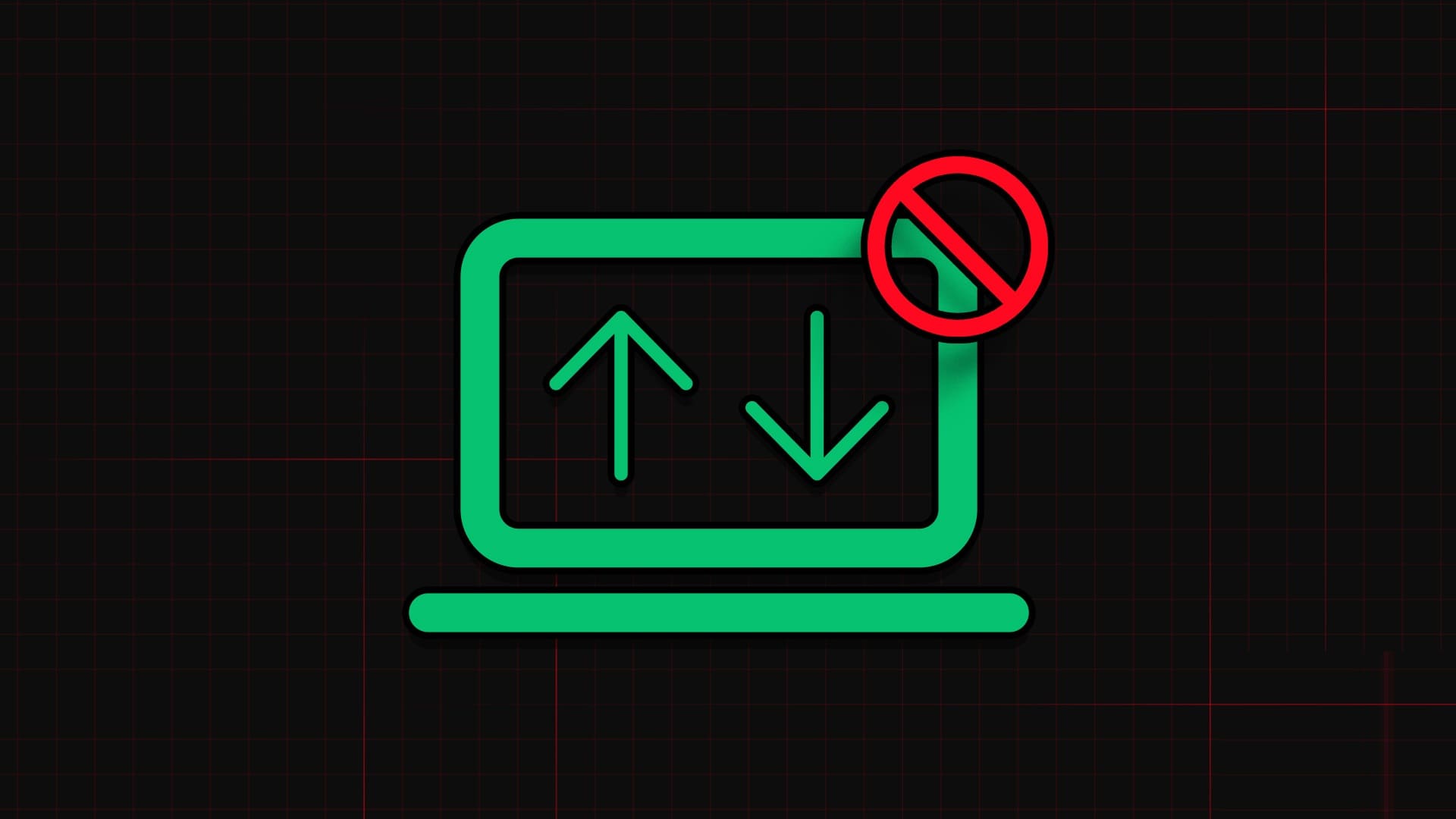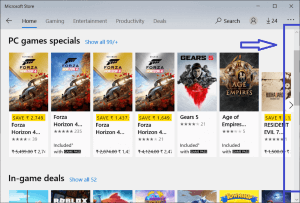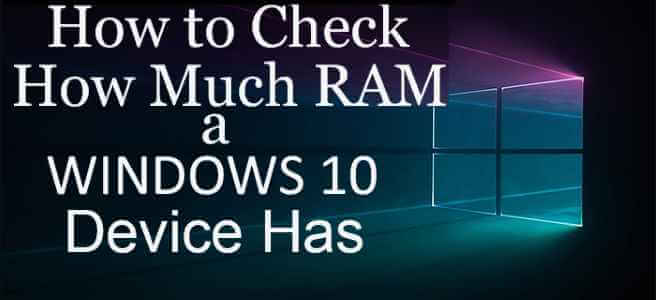Spillfellesskapet har utviklet seg kraftig og spillere er ikke lenger bare uskyldige menn som ønsker å ha det bra. I stedet ønsker de ofte å kjenne inn og ut av spill, rett fra eventuelle feil som kan hjelpe dem under spilling til den endelige kildekoden. Utviklere prøver å beskytte kildekoden mot tredjepartsapplikasjoner og virus som fullstendig forhindrer applikasjoner fra å kjøre i nærvær av feilsøkingsapplikasjoner. Dette resulterer i en popup med feilen: En kjørende debugger er funnet i systemet ditt. Tøm det fra minnet og start programmet på nytt. I dag, la oss diskutere hvordan du fikser en debugger oppdaget feil på Windows PC.
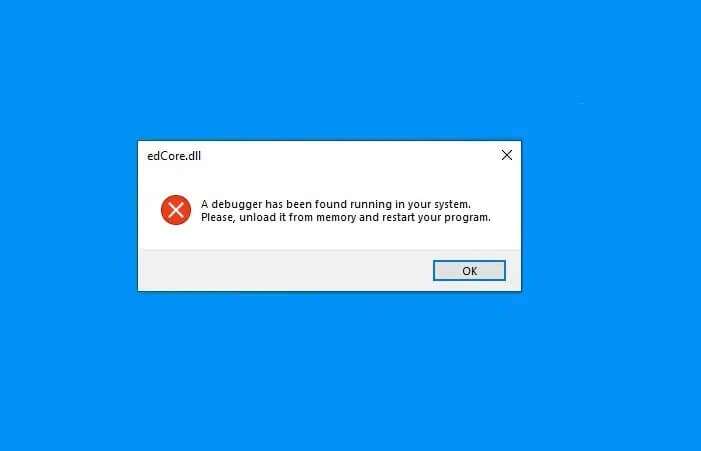
Hvordan fikse en feil oppdaget av feilsøkeren på Windows 10
En feilsøkingsapplikasjon er et program som brukes til å oppdage feil i andre programmer og analysere kildekoden til et program. Hvis du allerede bruker en debugger eller noe lignende, avinstaller den og prøv deretter å kjøre programmet. Denne feilen er fanget av feilsøkeren og oppstår ofte når du bruker CopyTrans-applikasjoner.
Men hvis det ikke er tilfelle og feilen bare er en falsk alarm, her er noen løsninger for å fikse feilsøkeren på denne enhetsfeilen:
- trykk på min tast Alt + F4 sammen for å lukke Alle apper slått på og startet på nytt kjøre systemet.
- Ekskluder søknaden fra prosesser Antivirus sjekk.
- Oppdater til Siste versjon Eller gjenopprett en tidligere versjon av Windows.
- Installer på nytt Den nevnte appen er nettopp det.
Første metode: Start opp i sikker modus og avinstaller motstridende apper
En nylig tredjepartsapp du installerte kan be om at en fungerende feilsøker er funnet i systemet ditt, vennligst last den fra minnefeil. For å bekrefte dette, stå opp Start Windows 10-datamaskinen i sikker modus. Aktiver deretter tredjepartsapper én etter én for å finne og avinstallere den skyldige, som følger:
1. Trykk på Windows -nøkkel , Og skriv kontrollpanel , og klikk حتح , Som vist.
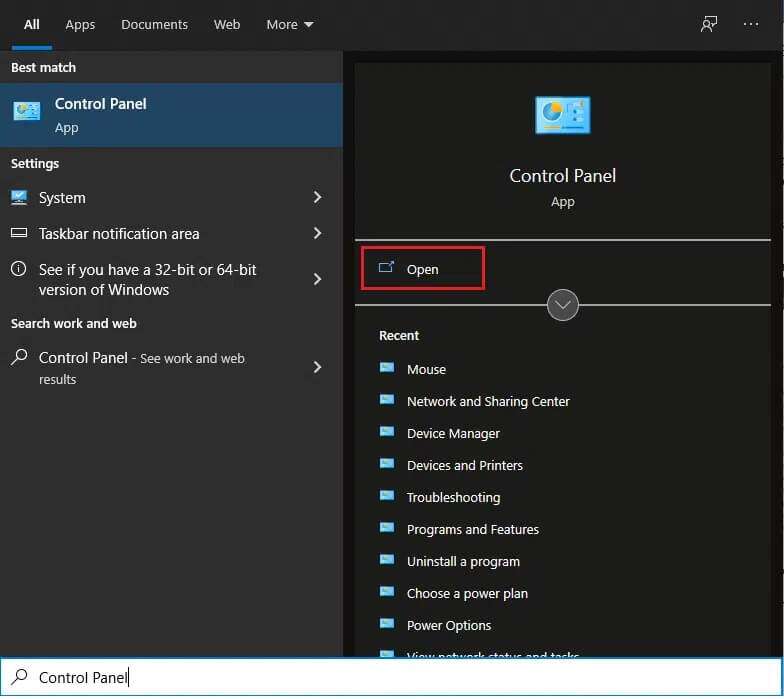
2. Sett Vises av > små ikoner , og trykk deretter på programmer og funksjoner.
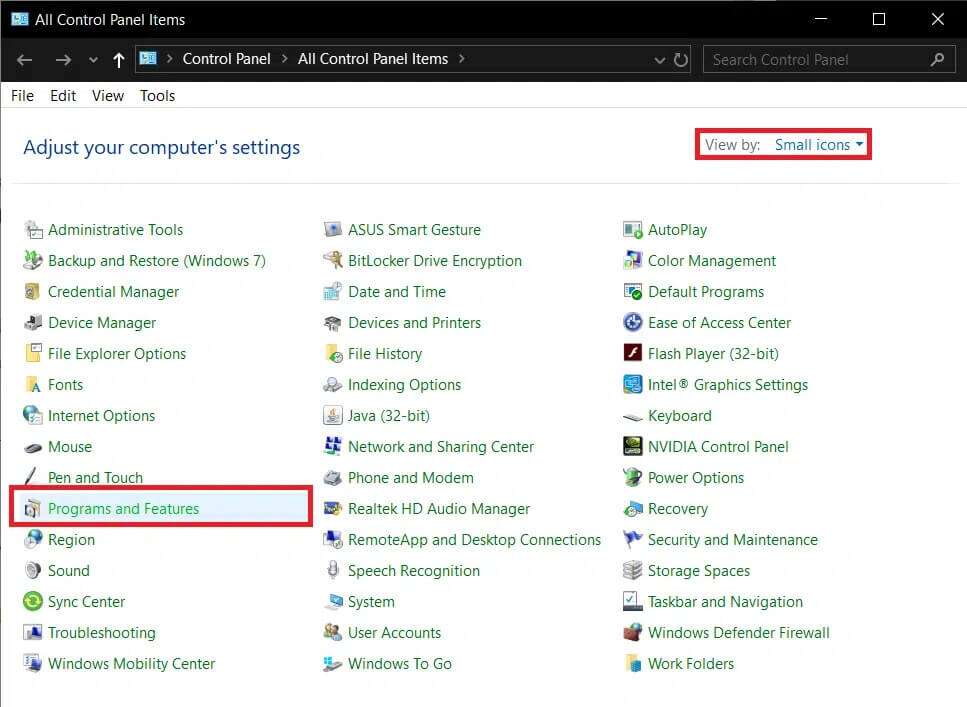
3. Høyreklikk mistenkelige applikasjoner som du ikke husker å installere eller ikke lenger trenger, f.eks. 7-zip. Klikk deretter "avinstaller" , Som vist under.
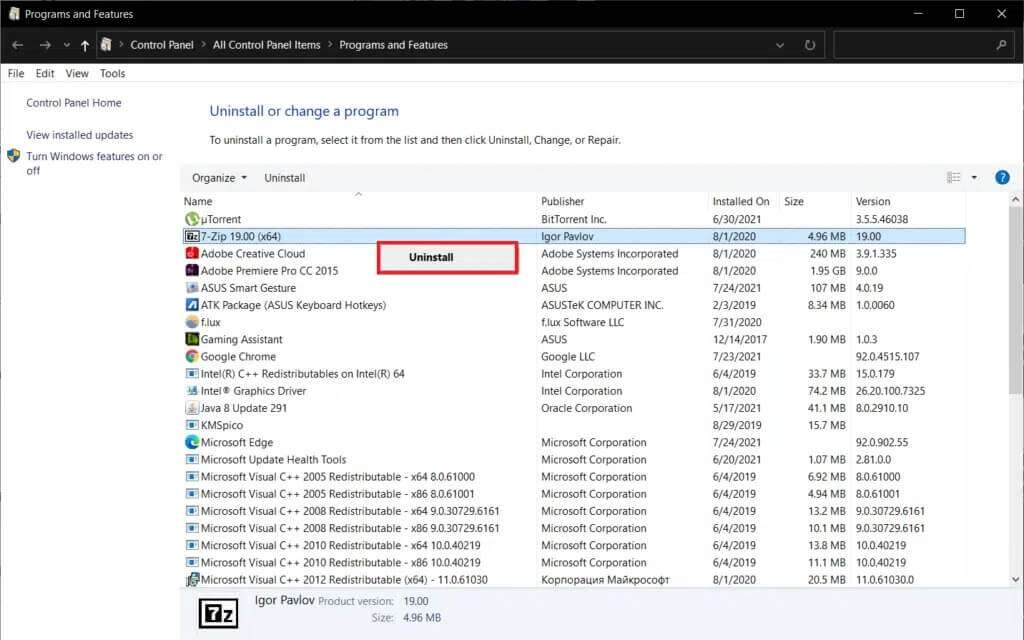
4. Gjenta det samme for alle disse programmene og start opp normalt for å sjekke om det nevnte problemet er løst.
Metode 2: Legg til programunntak i Windows-brannmuren
Vanligvis vises feilmeldingen, en kjørende debugger har blitt funnet i systemet ditt, last det ut fra minnet og start programmet på nytt. Det oppstår på grunn av et veldig strengt antivirusprogram som ser etter skadevarekomponenter i spill eller andre applikasjoner. I slike tilfeller blir antiviruset feilaktig sett på som en debugger av applikasjonen, og debuggeren blir funnet i den enheten. En løsning er å legge til det aktuelle programmet i unntaks- eller unntakslisten for sikkerhetsprogramvare for Windows Defender-brannmur og/eller tredjeparts antivirusprogramvare.
1. Trykk på Windows -nøkkel , Og skriv Windows-sikkerhet og klikk å åpne.
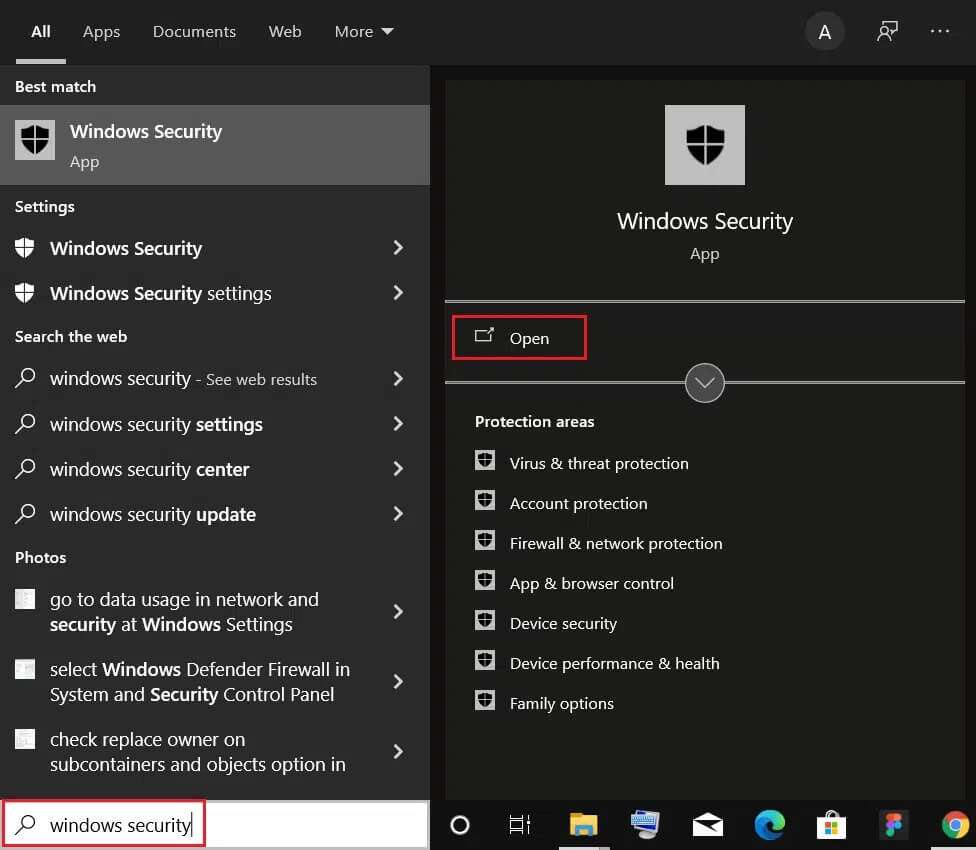
2. Gå til fanen "Beskyttelse mot virus og trusler" , Som vist.
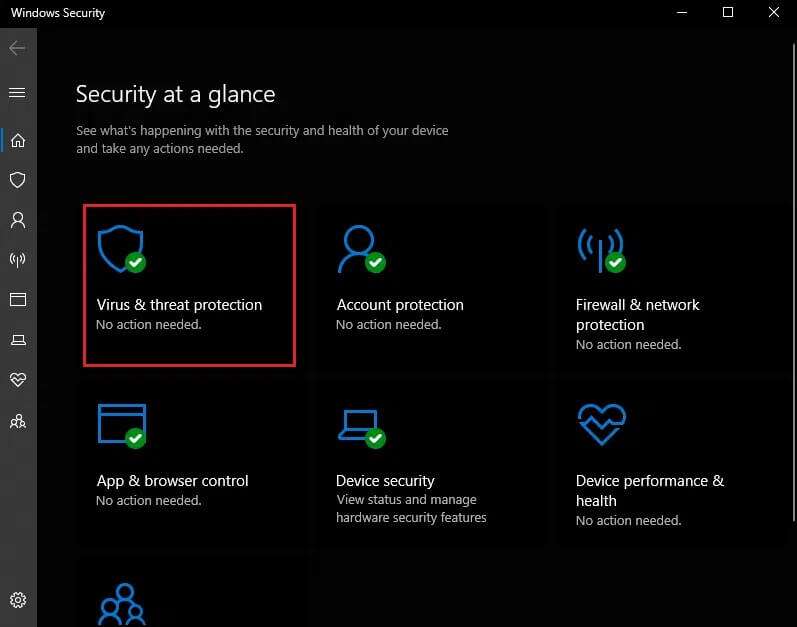
3. Klikk Alternativ Administrer innstillinger innenfor seksjonen Virus- og trusselbeskyttelsesinnstillinger.
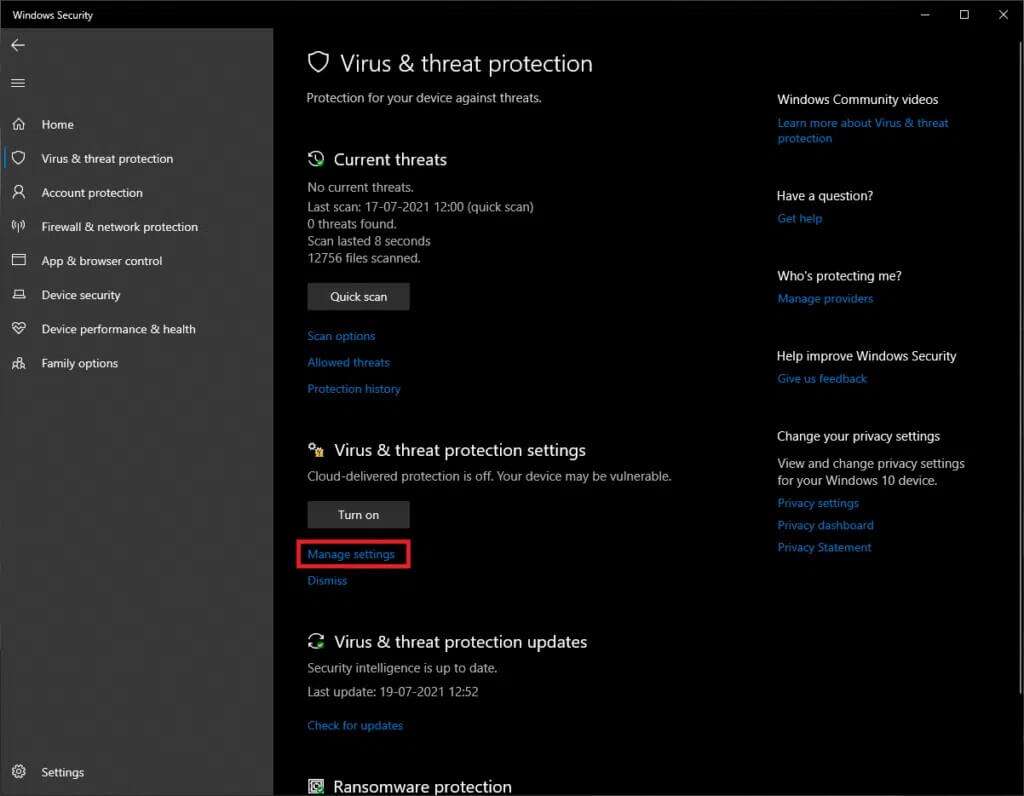
4. Bla ned til Unntaksdelen og klikk Legg til eller fjern ekskluderinger.
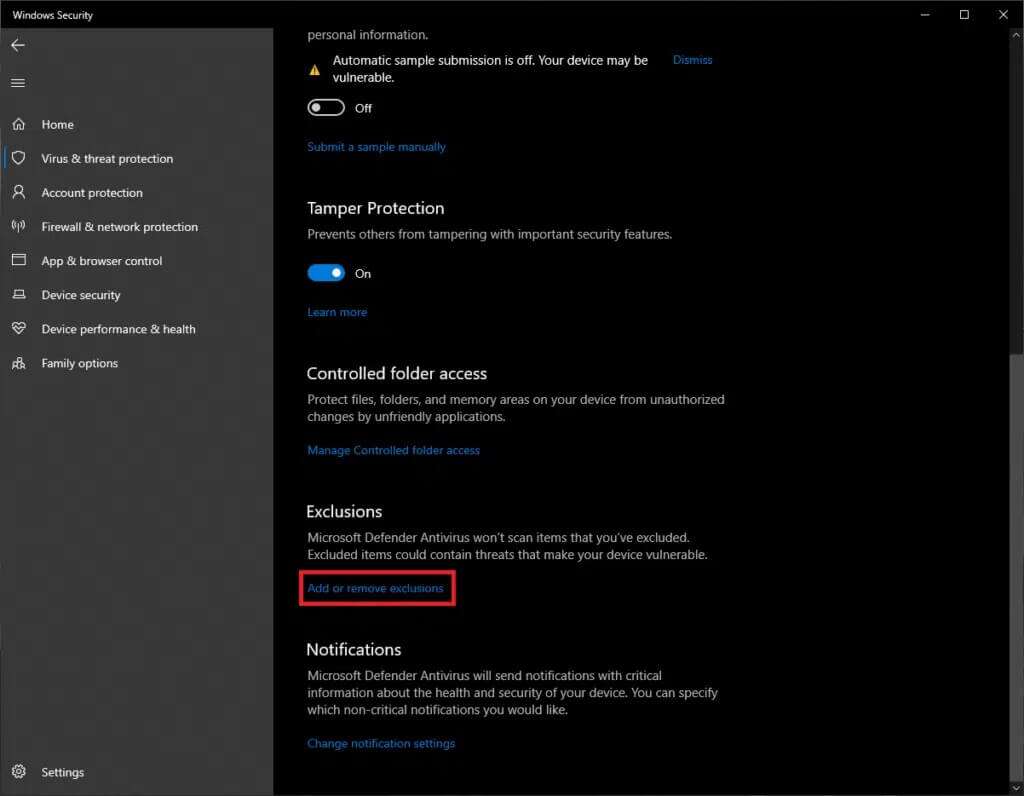
5. Trykk til slutt på knappen + Legg til ekskludering , og velg et alternativ mappe , og velg en mappe nødvendig søknad.
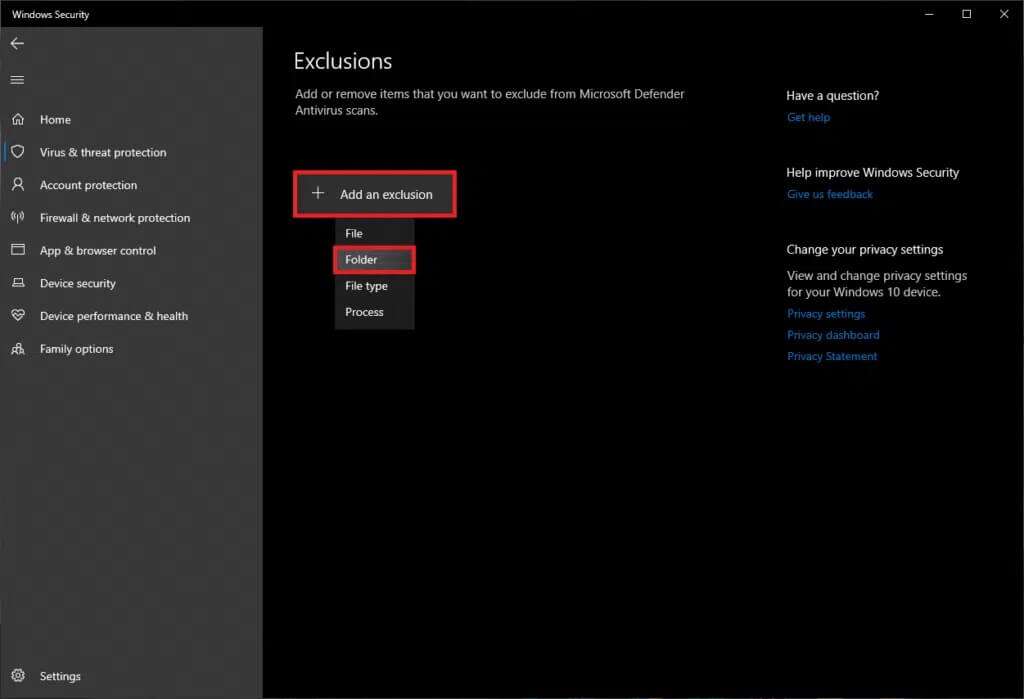
6. I popup-vinduet Brukerkonto-kontroll , Klikk نعم For å legge til mappen i en liste utelukkelse , Som vist.
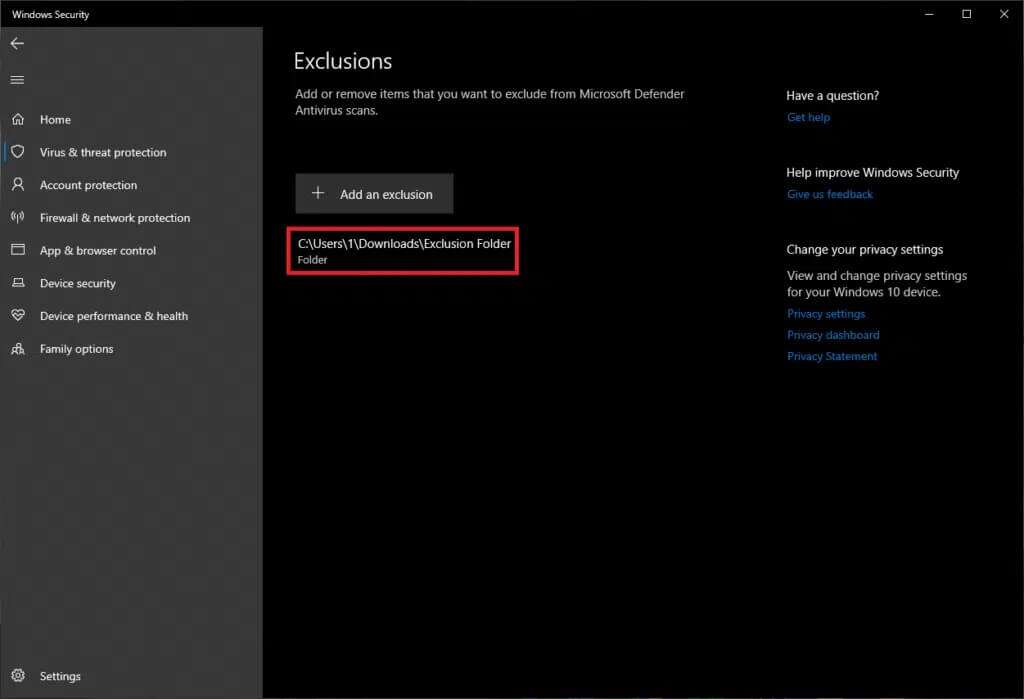
Legge merke til: Hvis du bruker spesialisert antivirusprogramvare, vil trinnene være forskjellige for hver. Et raskt Google-søk for å legge til elementer i listen over ekskludering av antivirus vil få frem den riktige handlingen for et bestemt antivirusprogram. Alternativt kan du også midlertidig deaktivere antivirusprogrammet ditt.
Metode XNUMX: Oppdater Windows
Mange brukere har foreslått at feilsøkeren ble funnet på denne enheten på grunn av feil i en viss Windows-bygg. Hvis dette er tilfelle, kan Microsoft ha gitt ut en oppdatering med en rettelse for feilen. Derfor bør oppdatering av Windows hjelpe.
1. Trykk på min tast Windows + I samtidig å løpe Innstillinger.
2. Klikk Oppdatering og sikkerhetsinnstillinger , Som vist.
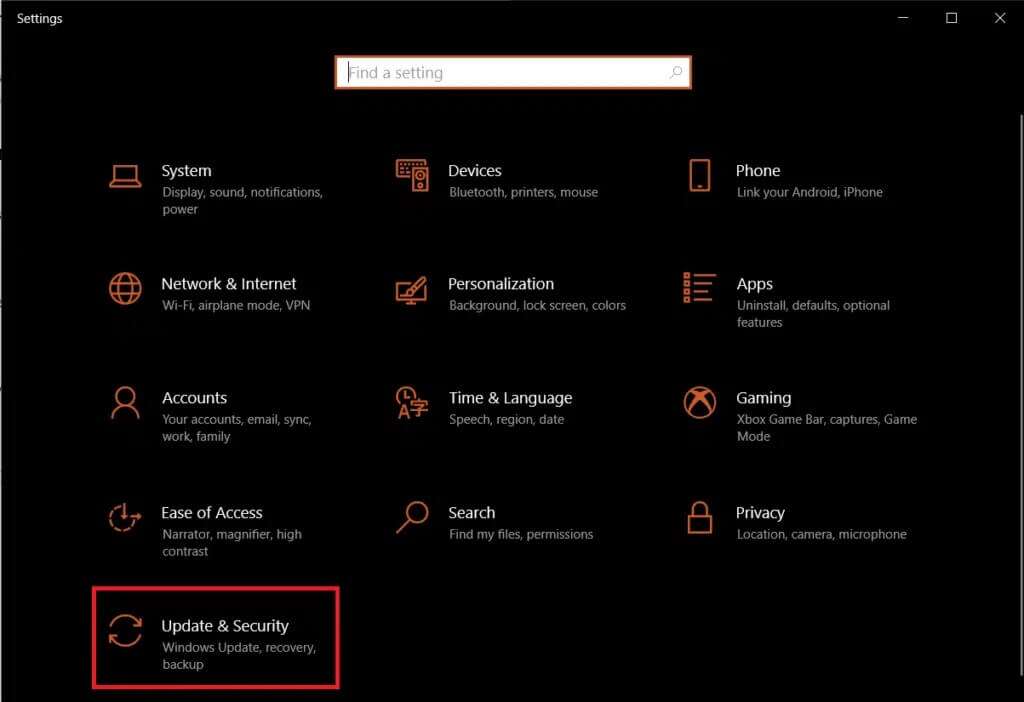
3. I fanen Windows Update klikker du på .-knappen Se etter oppdateringer i høyre rute.
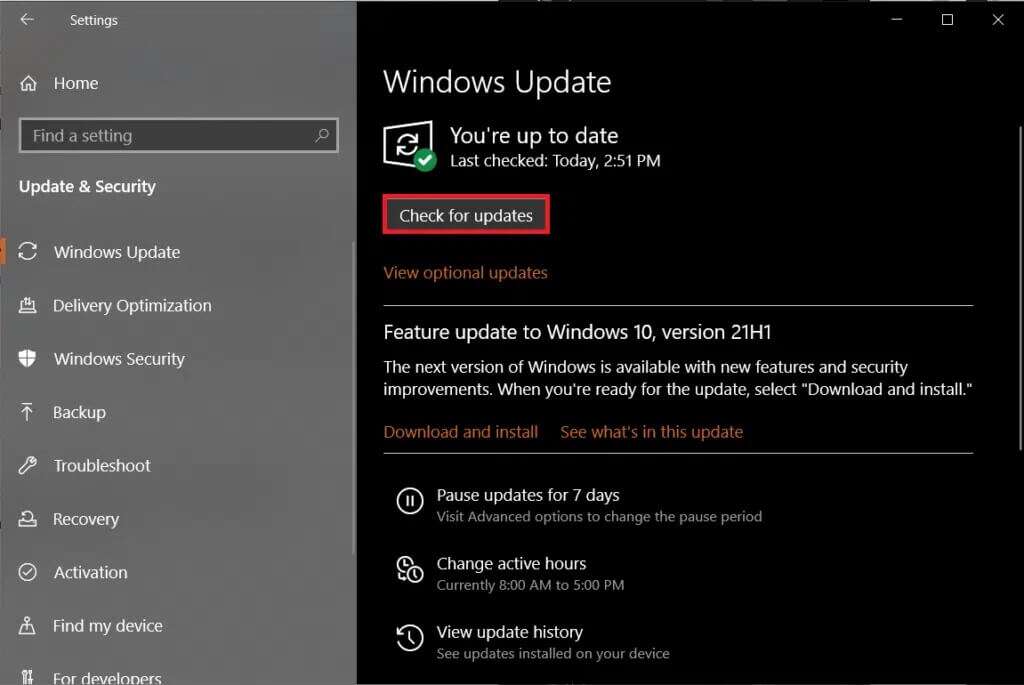
4A. Klikk på knappen INSTALLERE NÅ Hvis det er noen tilgjengelige oppdateringer, start datamaskinen på nytt for å implementere dem.
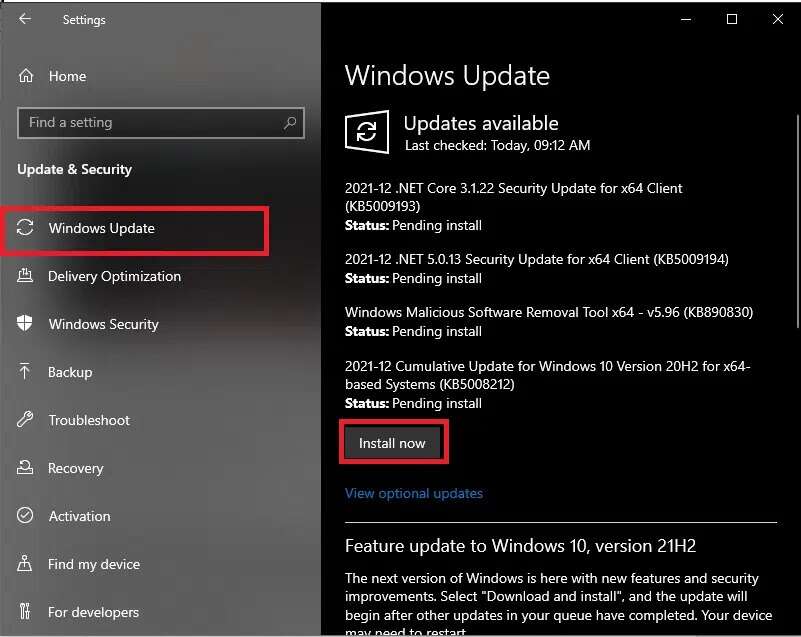
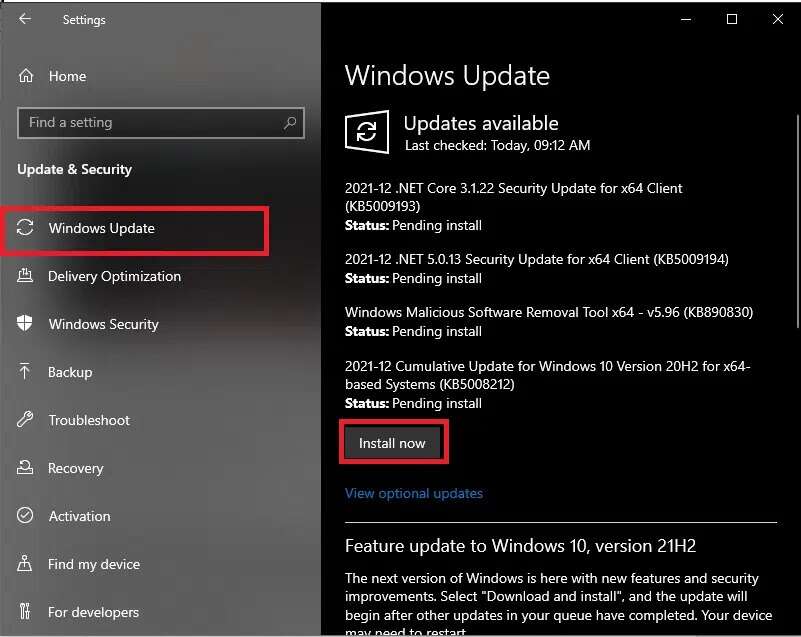
4 b. Hvis det ikke er noen tilgjengelige oppdateringer, vil du få en melding om at du er det oppdatert. I dette tilfellet, prøv følgende løsning.
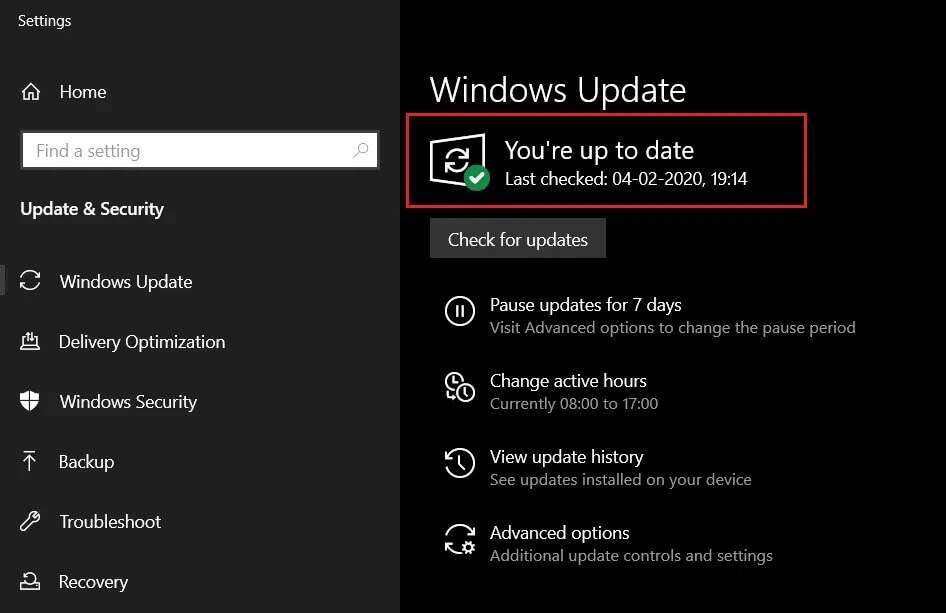
Metode XNUMX: Avinstaller nylige oppdateringer
Følg trinnene nedenfor for å fikse feilen oppdaget av feilsøkeren ved å avinstallere Windows Updates:
1. Slå på Windows-innstillinger > Oppdatering og sikkerhet Som beskrevet i den tredje metoden.
2. I fanen Windows Update , klikk på alternativet Se oppdateringshistorikk , Som vist.
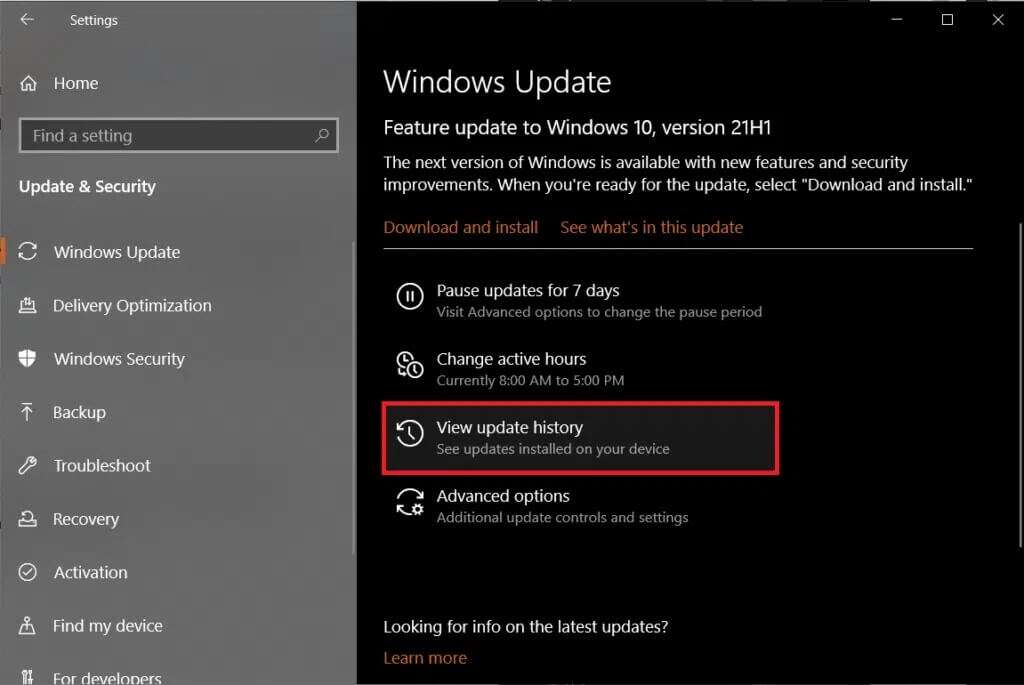
3. Velg deretter Avinstaller oppdateringer.
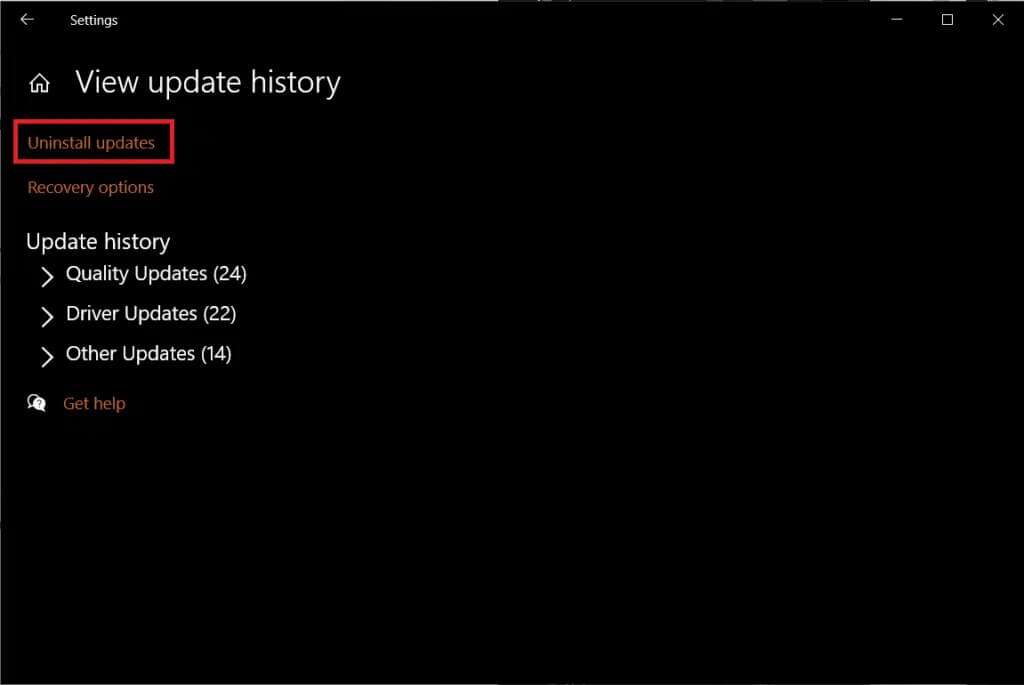
4. I vinduet Installerte oppdateringer klikker du på kolonneoverskriften Installert for å sortere oppdateringene basert på installasjonsdatoene.
5. Høyreklikk deretter den første oppføringen og klikk på knappen "avinstaller" , Som vist under.
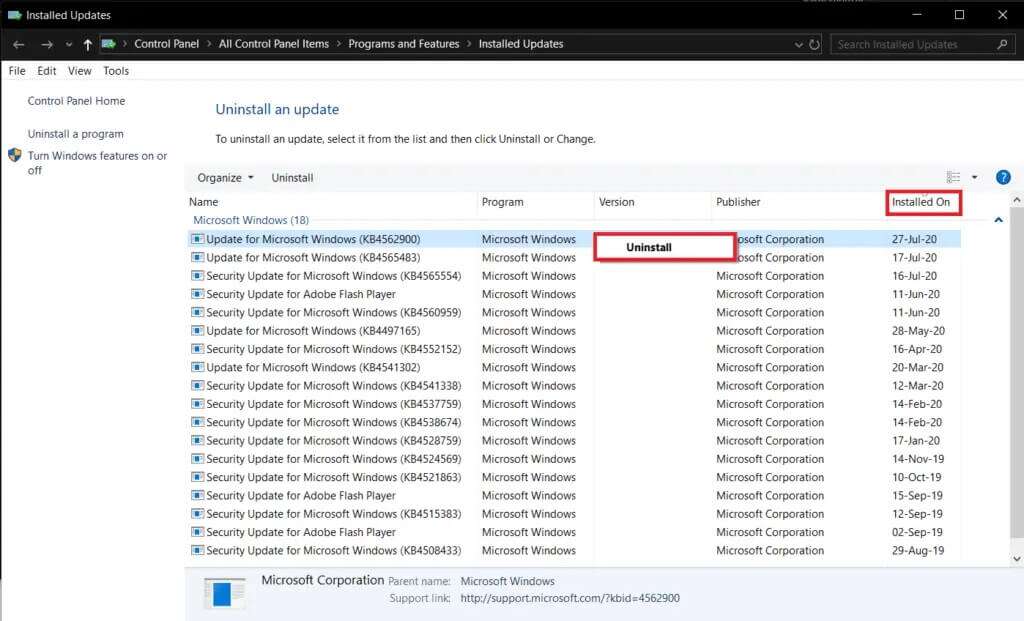
6. Følg instruksjonene på skjermen for å fullføre prosessen og starte datamaskinen på nytt.
Femte metode: Installer apper på nytt
Til syvende og sist kan applikasjonen som fikk feilsøkeren til å oppdage seg selv være feilen. Prøv å kontakte supportteamet deres og formidle situasjonen til dem. Eller du kan også installere appen helt på nytt for å fikse feilen oppdaget av debuggeren, som følger:
1. Trykk på Windows -nøkkel , Og skriv kontrollpanel , og klikk å åpne.
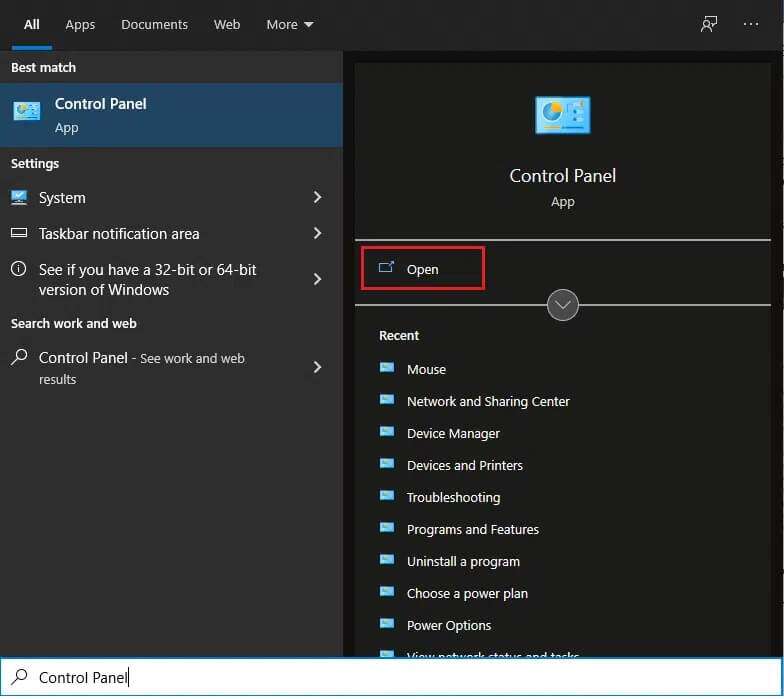
2. Sett Vises av > små ikoner , og trykk deretter på programmer og funksjoner.
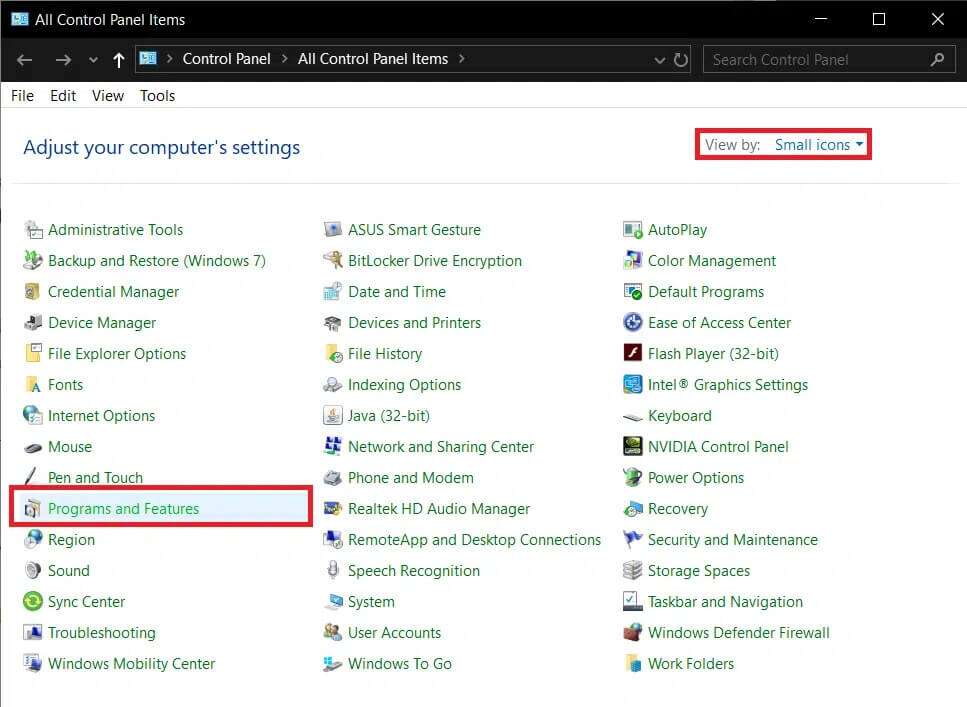
3. Høyreklikk Applikasjonen som forårsaker feilen (For eksempel 7-zip) og velg avinstallere , som vist tydelig.
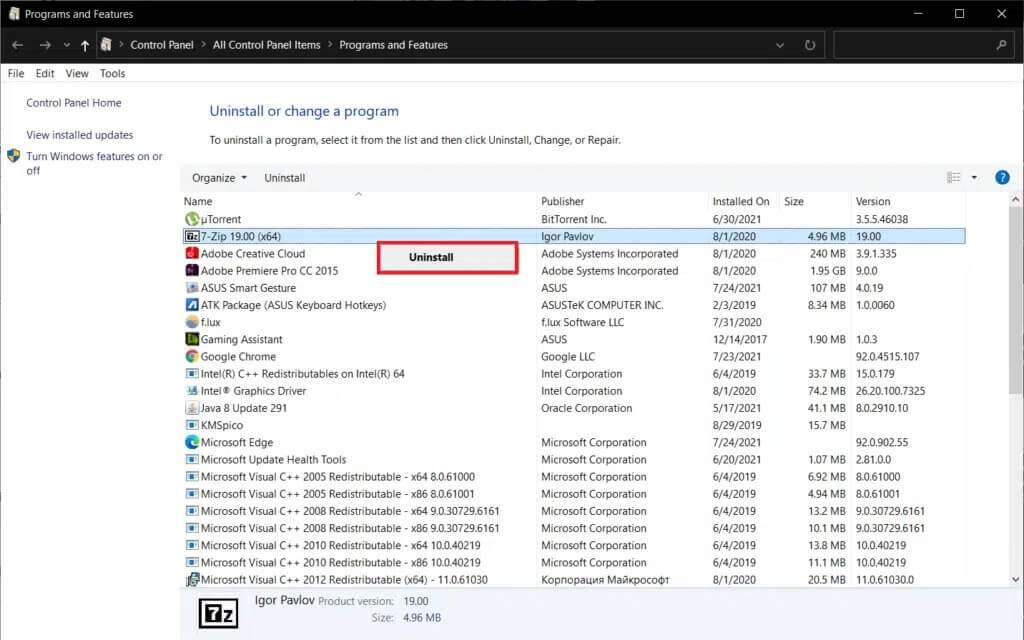
4. Bekreft avinstalleringen i popup-vinduene som vises ogForberedt Slå på datamaskinen.
5. Nå, stå opp Besøk den offisielle nettsiden app for å laste ned den nyeste versjonen av appen.
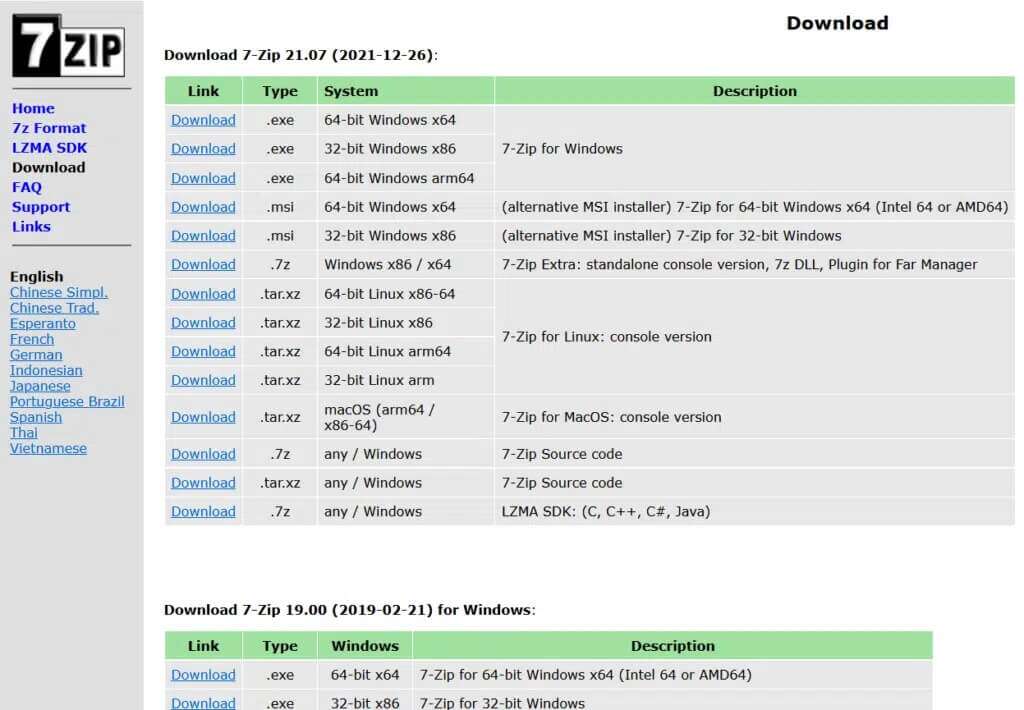
6. Kjør den kjørbare filen og følg deretter instruksjonene på skjermen for å installere den på nytt.
Profftips: Utfør en systemgjenoppretting
Noen brukere kan fikse problemet oppdaget av feilsøkeren ved å gjenopprette datamaskinen til en tidligere tilstand, forutsatt at et gjenopprettingspunkt er opprettet på forhånd. Følg vår guide om Slik bruker du systemgjenoppretting på Windows 10 å gjøre det samme.
Vi håper du klarte å fikse feilsøkeren som ble oppdaget: Feilsøkeren ble funnet på denne enheten på din Windows 10-stasjonære/bærbare PC. Legg igjen spørsmål eller forslag i kommentarfeltet nedenfor. Fortell oss hva du vil vite videre.